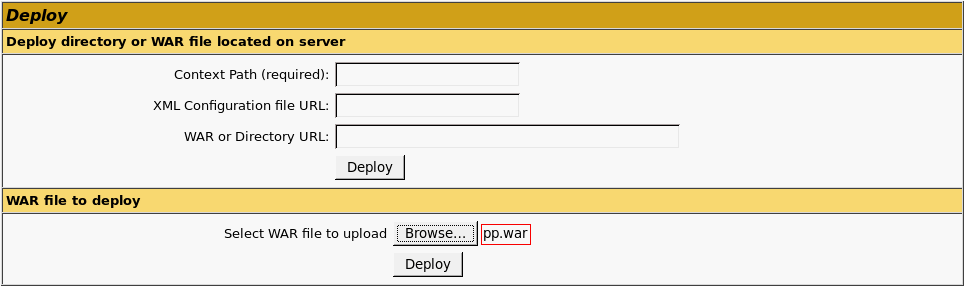
В данной статье приведен пример установки серверной части веб-приложения на ОС Astra Linux. В стандартной поставке ОС Astra Linux нет Java и сервера приложений Apache Tomcat, их можно скачать с официальных сайтов Oracle и Apache Tomcat.
Примечание. Java-машина не сертифицирована для использования в Astra Linux, рекомендуется использовать веб-сервер Apache. Более подробно читайте в разделе «Настройка Apache для доступа к ресурсам веб-приложения».
Производите установку от имени пользователя, обладающего правами локального администратора компьютера.
Установка веб-приложения на OC Linux выполняется с помощью установочного архива pp.war. Процесс установки зависит от используемой версии Java. В инструкции приведен пример установки веб-приложения на Java веб-сервер Apache Tomcat версии 7.
Установите Java 7 или выше, информацию по установке Java на debian-подобный дистрибутив можно найти в сети интернет.
Распакуйте архив Apache Tomcat 7 в домашний каталог пользователя, предполагается что архив лежит в домашнем каталоге пользователя (в терминале):
cd ~
tar xvfz ~/<имя_архива>.tar.gz
Откройте файл tomcat-users.xml:
sudo nano ~/<имя архива tomcat7>/conf/tomcat-users.xml
Добавьте пользователя с правами manager-gui:
<tomcat-users>
<role rolename="manager-gui"/>
<user username="<имя пользователя>" password="<пароль>" roles="manager-gui"/>
</tomcat-users>
Если размер архива веб-приложения pp.war превышает лимит загрузки по умолчанию равный 50 мегабайт, то отредактируйте допустимый лимит. Для этого откройте файл ~/<имя архива tomcat7>/webapps/manager/config/web.xml:
sudo nano ~/<имя архива tomcat7>/webapps/manager/config/web.xml
и измените допустимый лимит:
<multipart-config>
<max-file-size>524288000</max-file-size>
<max-request-size>524288000</max-request-size>
</multipart-config>
Запустите Apache Tomcat в терминале:
~/<имя архива tomcat7>/bin/catalina.sh start
Примечание. Для проверки работы Apache Tomcat в браузере откройте страницу http://localhost:8080/.
В браузере перейдите на странице администрирования Apache Tomcat по ссылке http://localhost:8080/manager/html. Авторизуйтесь под пользователем, который был указан в tomcat-users.xml.
На открывшейся странице перейдите к разделу «WAR file to deploy». Нажмите кнопку «Browse» и укажите путь к файлу pp.war:
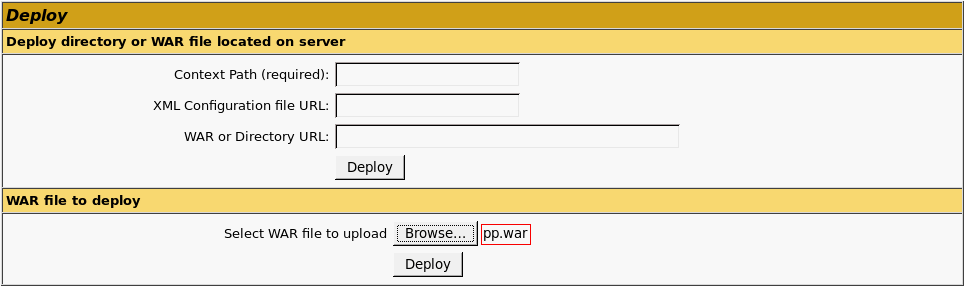
Нажмите кнопку «Deploy». Убедитесь, что приложение успешно установлено:

Добавьте ссылку на BI-сервер и идентификатор репозитория, к которому будет осуществляться подключение, в файле PP.xml. Чтобы открыть файл, в терминале выполните команду:
sudo gedit /var/lib/<имя архива tomcat7>/webapps/pp/config/PP.xml
для BI-сервера, запущенного с помощью axis2_http_server:
<service url="http://localhost:9090/axis2/services/PP.SOM.Som" />
<metabase id="FPREPOSITORY" ping="120000" />
Важно. Запуск axis2_http_server в промышленной эксплуатации запрещён.
для BI-сервера, запущенного под управлением Apache HTTP-сервера:
<service url="http://localhost/axis2/services/PP.SOM.Som" />
<metabase id="FPREPOSITORY" ping="120000" />
Если BI-сервер был установлен с помощью установочного пакета, то строка будет иметь следующий вид:
<service url="http://localhost:8810/fpBI_App_v10.x/axis2/services/PP.SOM.Som" />
Перезапустите Apache Tomcat для применения новой конфигурации. Для этого выполните в терминале:
~/<имя архива tomcat7>/bin/catalina.sh stop
~/<имя архива tomcat7>/bin/catalina.sh start
Откройте веб-приложение, перейдя в браузере по ссылке http://localhost:8080/pp/app/login.html?repo=FPREPOSITORY, где FPREPOSITORY - идентификатор репозитория.
Совет. Для доступа к веб-приложению обратитесь к статье «Открытие веб-приложения».
См. также:
Установка и настройка в Debian-подобных дистрибутивах | Установка серверной части веб-приложения на Java